win10電腦性能怎麼查看?查看電腦性能主要是為了進一步了解自己的電腦情況,這裏就教大家在win10係統下查看電腦的配置。想了解自己電腦情況的用戶可以參考以下的方法來操作。
win10電腦性能查看方法:
1、將鼠標放到屏幕最下方中間,右擊打開任務管理器,如圖所示
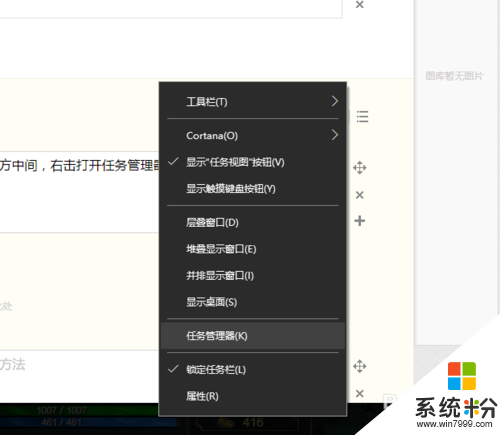
2、點擊性能一欄,我們可以看到有 CPU,內存,磁盤,wifi,藍牙的性能信息
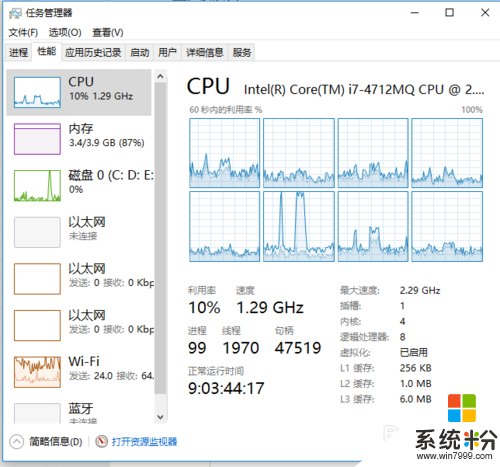
3、查看CPU:
有幾個圖標就表示cpu有幾個核心,我的有八個圖像就是八核的,有一個最大參數是2.29GHZ,這個是表示cpu運算頻率的參數,越大越好
CPU型號參數解讀:
我的是Intel Core i7-4712MQ CPU @ 2.30GHz:
U 低壓版(低電壓-性能消減)M 準電壓(筆記本上的電壓標準)MQ和HQ在性能上其實沒什麼區別MQ是PGA插槽,可以自己換cpuHQ是BGA焊死的,不能自己換
2.30GHZ表示最高運算頻率
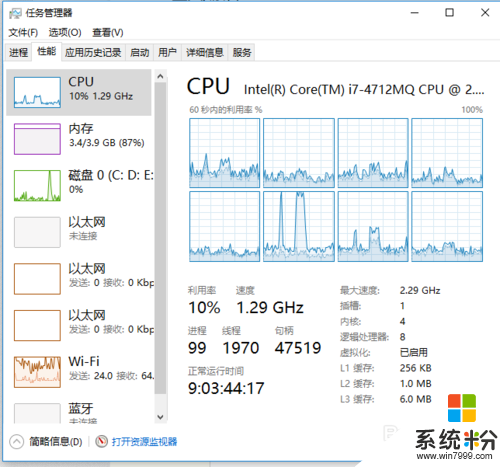
4、查看內存:
可以看到內存占用率以及型號,首先看內存的大小,我的是4G的,越大越好,還有一個速度參數,一般越高越好
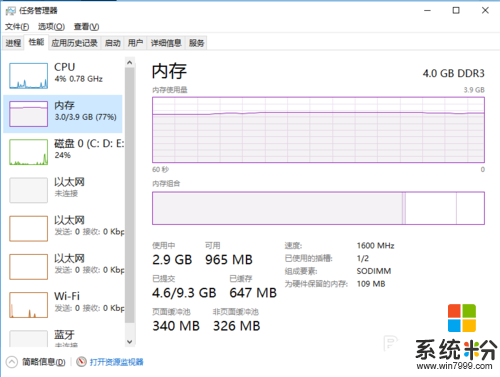
5、查看磁盤:
可以看到磁盤使用率,有讀取速度,寫入速度,平均寫入時間,響應時間等參數
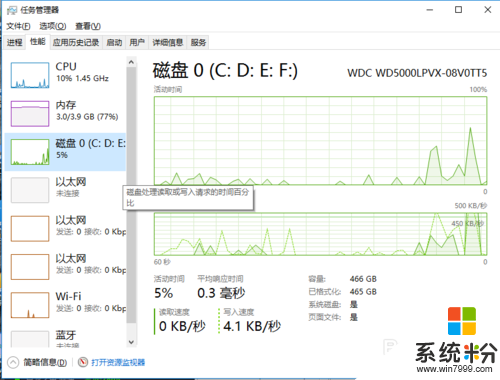
6、查看wifi連接:
可以看到wifi連接情況,網卡型號,以及接受和發送速率
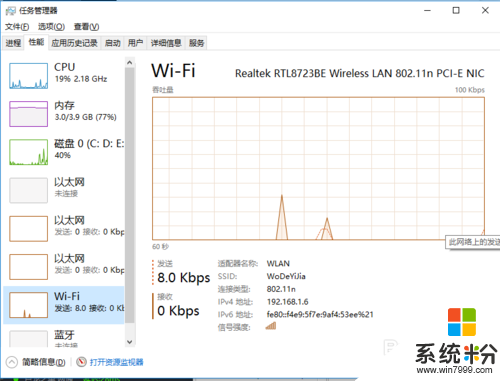
win10電腦性能怎樣查看,參考上述的方法來設置就可以了。還有其他的電腦係統下載後使用的疑問都可以上係統粉官網查看相關的教程。
win10相關教程